Je wilt een afbeelding opblazen tot posterformaat, maar je hebt er geen idee van. Om dit op te lossen, zal dit bericht illustreren hoe je een afbeelding kunt vergroten om af te drukken met 4 oplossingen. Als je je video wilt opschalen van 720p naar 1080p, probeer dan de gratis videovergroter - MiniTool MovieMaker.
Waarom een foto vergroten? De volgende redenen zijn:
- Een afbeelding vergroten tot posterformaat.
- Om de resolutie van een foto te verhogen.
- Om het er beter uit te laten zien op sociale platforms.
- …
In dit geval raden wij u 4 beeldvergroters aan. Ze zijn gemakkelijk te gebruiken en vrij van watermerken. Laten we eens kijken hoe ze werken.
Oplossing 1. Vergroot een afbeelding met Photoshop
Photoshop wordt veel gebruikt voor het bewerken van foto's. Naast het vergroten van een foto, kan het een foto bijsnijden, vervagen, verscherpen, pixeleren en de achtergrond van een foto verwijderen.
Hoe vergroot je een foto zonder kwaliteitsverlies? Voer de onderstaande stappen uit.
Stap 1. Open de afbeelding die u wilt vergroten met Photoshop.
Stap 2. Tik op Afbeelding in de menubalk en klik op Afbeeldingsgrootte uit het vervolgkeuzemenu.
Stap 3. Na het openen van de Afbeeldingsgrootte in het dialoogvenster Verhoudingen beperken en voer de gewenste breedte en hoogte in de vakken in.
Stap 4. Kies Bestand> Opslaan voor internet om de vergrote foto op te slaan.
Gerelateerd artikel:Een afbeelding op verschillende manieren onscherp maken
Oplossing 2. Vergroot een afbeelding met GIMP
Een andere beeldvergroter is GIMP. Het is gratis en open source beschikbaar voor Windows, macOS en GNU/Linux. GIMP is ook het beste alternatief voor Photoshop. Het biedt u de mogelijkheid om beeldmanipulatie uit te voeren, inclusief beeldvergroter.
Hier vindt u een stapsgewijze handleiding voor het vergroten van een afbeelding om af te drukken.
Stap 1. Start GIMP en navigeer naar Bestand> Open… om de doelafbeelding te importeren.
Stap 2. Open vervolgens de Afbeelding schalen dialoogvenster door Afbeelding . te kiezen> Afbeelding schalen .
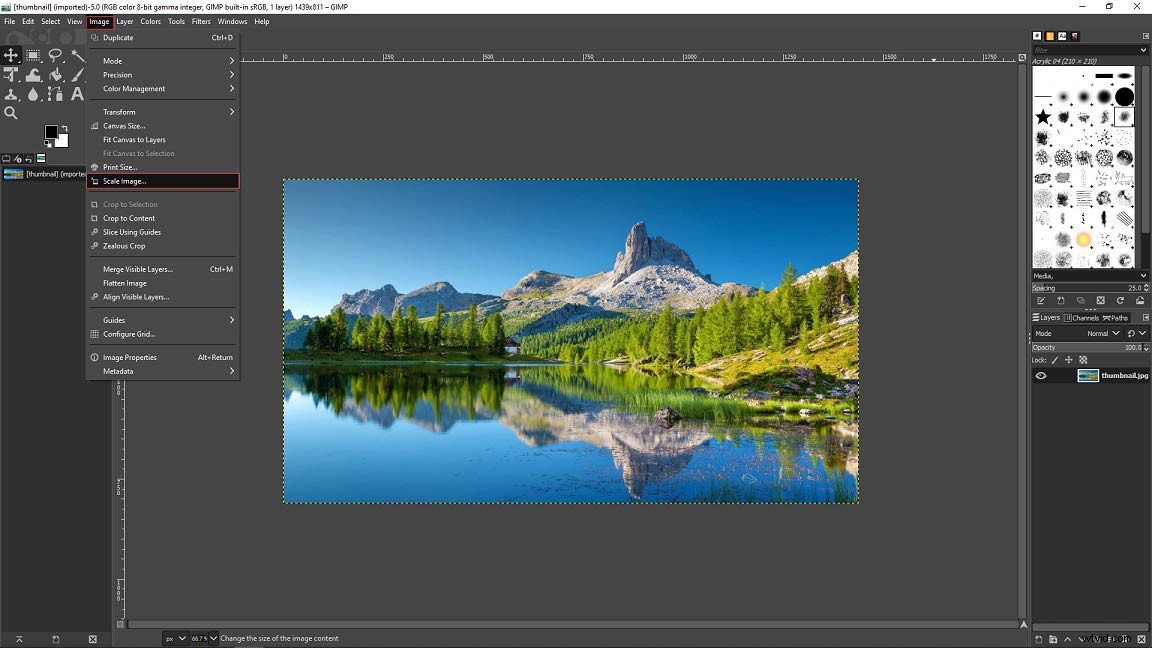
Stap 3. Typ in dit dialoogvenster de gewenste afmetingen in de vakken en klik op de Schalen knop om de afbeelding op te schalen.
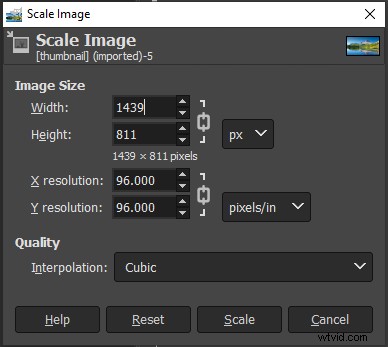
Stap 4. Ga naar Bestand> Exporteren als... om de vergrote foto op te slaan.
Oplossing 3. Vergroot een afbeelding met Paint
Microsoft Paint is een hulpmiddel waarmee u het formaat van afbeeldingen kunt wijzigen, afbeeldingen kunt bijsnijden en tekst aan afbeeldingen kunt toevoegen. Het wordt ook geleverd met enkele basisbewerkingstools.
Hieronder staan de stappen voor het vergroten van een afbeelding om af te drukken.
Stap 1. Zoek de afbeelding die u wilt vergroten en open deze met Paint.
Stap 2. Klik op Formaat wijzigen om de Resize en Skew . te openen venster.
Stap 3. Hier kunt u de afbeelding vergroten met percentage of pixels. Klik daarna op OK om de wijziging toe te passen.
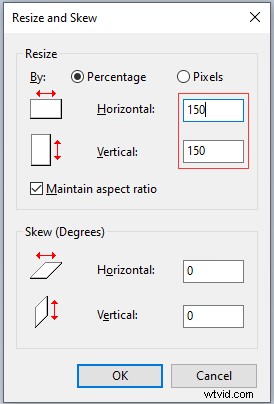
Stap 4. Navigeer naar Bestand> Opslaan als om de foto op te slaan.
Oplossing 4. Vergroot een afbeelding met Image Enlarger
Als u een afbeelding zonder software wilt vergroten tot posterformaat, probeer dan Image Enlarger. Het is een gratis online resizer voor afbeeldingen waarmee een afbeelding kan worden vergroot tot een specifiek formaat.
Volg de onderstaande stappen om de afbeelding groter te maken.
Stap 1. Ga naar de Image Enlarger-website.
Stap 2. Tik op Afbeelding selecteren om de afbeelding te importeren.
Stap 3. Verplaats vervolgens de schuifregelaar naar rechts of voer het gewenste percentage (of afmetingen) in om de afbeelding te vergroten. Klik op Afbeelding vergroten om door te gaan.
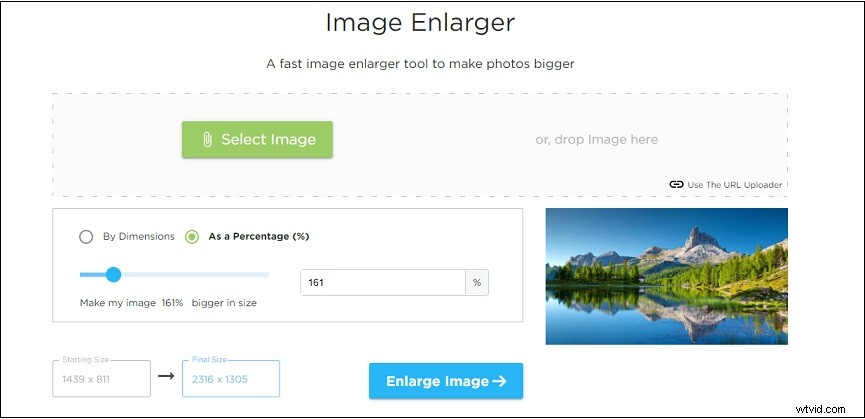
Stap 4. Klik ten slotte op Afbeelding downloaden om de vergrote foto op te slaan.
Conclusie
Hoe een foto vergroten? Na het lezen van dit bericht, moet je het antwoord weten. Nu is het tijd om de afbeelding zelf groter te maken!
